Schauen Sie sich die Themenartikel So löschen Sie den Windows Update-Cache unter Windows 10, 8.1 und 7 in der Kategorie an: Ar.taphoamini.com/wiki bereitgestellt von der Website ar.taphoamini.
Weitere Informationen zu diesem Thema So löschen Sie den Windows Update-Cache unter Windows 10, 8.1 und 7 finden Sie in den folgenden Artikeln: Wenn Sie einen Beitrag haben, kommentieren Sie ihn unter dem Artikel oder sehen Sie sich andere Artikel zum Thema So löschen Sie den Windows Update-Cache unter Windows 10, 8.1 und 7 im Abschnitt „Verwandte Artikel an.
Wussten Sie, dass das Leeren des Windows Update-Cache die meisten Probleme beim Herunterladen und Installieren von Windows-Updates beheben kann, wie z das Update. . Aber manchmal unterbricht ein fehlerhaftes Update oder ein beschädigter Cache-Ordner den gesamten Prozess und das Windows-Update wird in einer Stunde heruntergeladen oder die Installation stürzt aufgrund verschiedener Fehler ab.
Sie haben auch Probleme mit einigen Updates, die nicht auf einem Windows 10-Laptop geladen oder installiert sind Löschen Sie den Windows-Upgrade-Cache wahrscheinlich eine gute Lösung für Sie. Durch das Leeren des Windows Update-Cache werden die alten Update-Dateien entfernt und die neuen Update-Dateien vom Microsoft-Server heruntergeladen. Und beheben Sie es, wenn Windows Update aufgrund einer beschädigten Update-Datei nicht installiert wird. In diesem Beitrag bieten wir drei verschiedene Möglichkeiten zum Löschen des Windows Update-Cache an.
Das Leeren Ihres Windows Update-Cache behebt nicht nur viele Probleme bei der Installation von Windows 10 Update, sondern gibt auch viel Speicherplatz frei.
Inhalt
Wo ist der Windows Update-Cache-Ordner?
Der Update-Cache ist ein spezieller Ordner, in dem die Update-Installationsdateien gespeichert werden. C: WindowsSoftwareDistributionDownload befindet sich unten auf dem Systemgerät.
Um Windows zu aktualisieren, löschen Sie die Dateien
Es ist ziemlich einfach, alle Cache-Update-Dateien in allen unterstützten Versionen von Windows zu löschen, einschließlich Windows 7, Windows 8.1 und Windows 10. In diesem Beitrag bieten wir drei verschiedene Möglichkeiten, Ihren Windows Update-Cache zu löschen oder ihn einfach wiederherzustellen. Windows Update-Komponenten.
Löschen Sie die heruntergeladenen Windows Update-Dateien
- Öffnen Sie Windows + R
- Typ services.msc und klicken Sie auf OK, um die Windows-Dienstekonsole zu öffnen.
- Scrollen Sie nach unten und suchen Sie nach Windows Update. Klicken Sie mit der rechten Maustaste, wählen Sie Stopp,
- Suchen Sie den Hintergrunddienst erneut, klicken Sie mit der rechten Maustaste darauf und beenden Sie den Dienst.
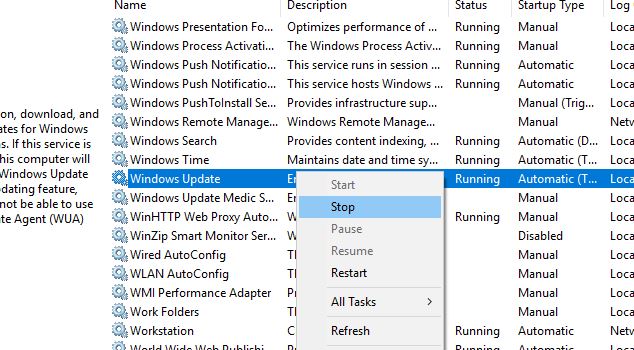
- Öffnen Sie nun den Windows Explorer mit Windows + E,
- Gehen Sie dann zu C: WINDOWSSoftwareDistributionDownload
- Wählen Sie alle Dateien im Download-Ordner aus (dasselbe können Sie mit der Tastenkombination Windows + tun)
- Und drücken Sie die Entf-Taste auf Ihrer Computertastatur.
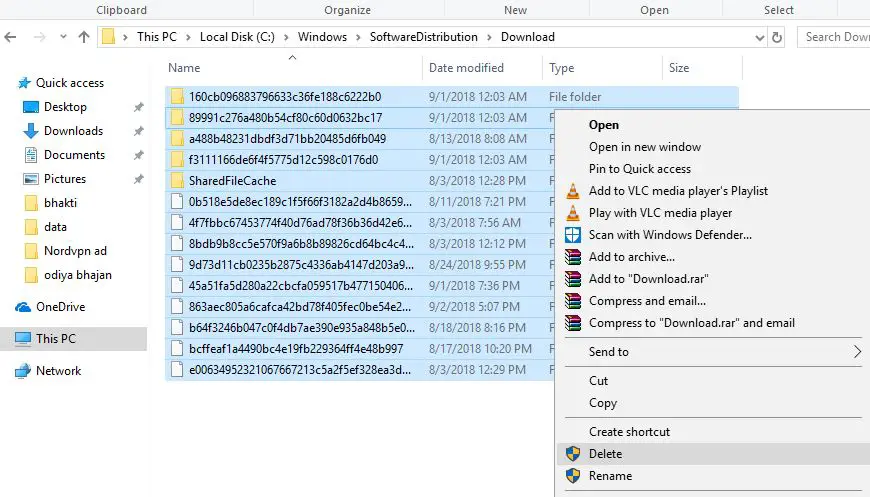
- Kehren Sie zur Windows-Dienstekonsole zurück
- Suchen Sie Windows Update, klicken Sie mit der rechten Maustaste darauf und wählen Sie Dienst starten aus.
- Machen Sie dasselbe mit BITS.
Das ist alles. Starte den Computer neu. Wenn Windows das nächste Mal nach Updates sucht, werden die neuen Updatedateien vom Microsoft-Server heruntergeladen. Es wird wahrscheinlich eine fehlerfreie, heruntergeladene und problemlose Installation sein.
Löschen Sie den Windows Update-Cache an der Eingabeaufforderung
Sie können den Windows Update-Cache auch über die Befehlszeile löschen.
- Öffnen Sie eine Eingabeaufforderung als Administrator
- Akzeptieren Sie die von Windows bereitgestellte UAC-Eingabeaufforderung.
- Führen Sie nach jeder Zeile die folgenden Befehle aus, indem Sie die Eingabetaste drücken:
- net stop wuauserv (Dadurch wird Windows Update gestoppt)
- cd% Windir% SoftwareDistribution (Wenn Sie diesen Befehl ausführen, wechselt er während der Windows-Installation in das SoftwareDistribution-Verzeichnis.)
- del / f / s / q herunterladen (Das Herunterladen aus dem SoftwareDistribution-Verzeichnis löscht den Ordner / f - entfernt schreibgeschützte Dateien, / s - legt Dateien in Unterverzeichnissen ab und / q - entfernt die Eingabeaufforderung im unbeaufsichtigten Modus.
- net start wuauserv - (Startet Windows Update.)
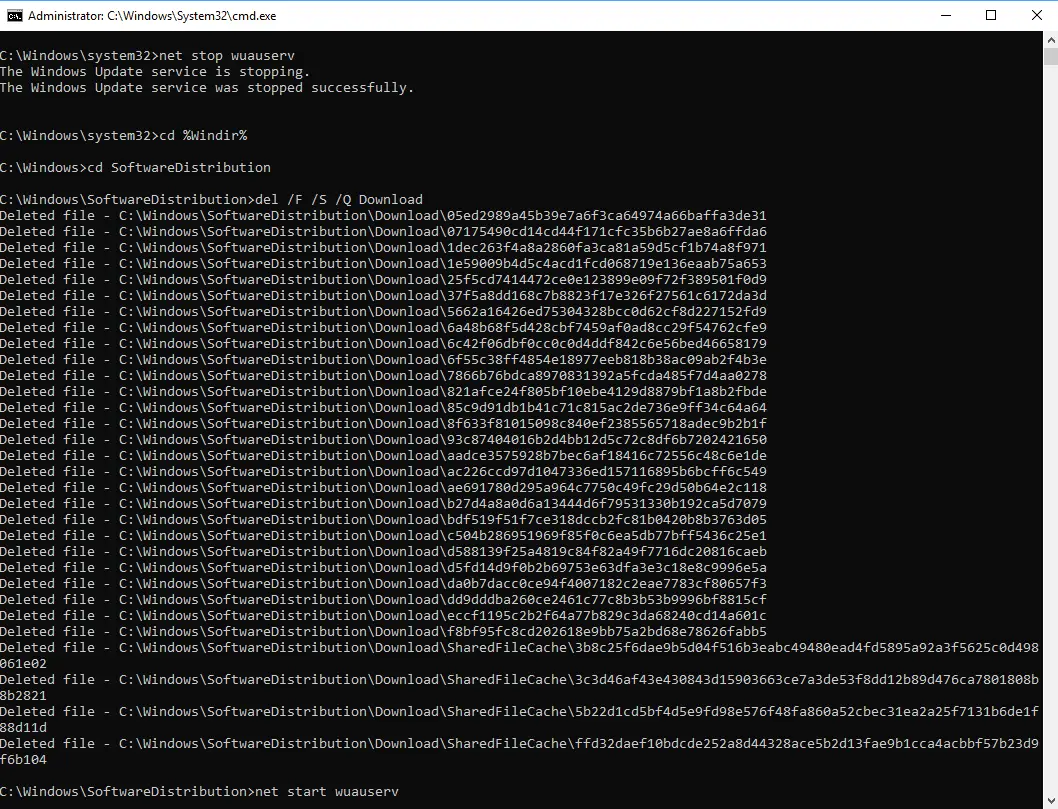
Stellen Sie das Windows-Update wieder her
Sie können Windows Update wiederherstellen, Windows Update reparieren und Sicherheitspatches, Treiber und Dienste erneut auf Ihren Computer herunterladen.
- Öffnen Sie eine Eingabeaufforderung als Administrator
- Sie müssen dann die BITS-Dienste, die Kryptografie, die MSI-Installation und Windows Update beenden. Geben Sie dazu diese Befehle an einer Eingabeaufforderung ein. Nachdem Sie jeden Befehl eingegeben haben, klicken Sie auf „ENTER“.
- net stop wuauserv
- net stop cryptSvc
- Netto-Stopbits
- net mserver stoppen
- Benennen Sie nun die Ordner SoftwareDistribution und Catroot2 um. Sie können dies tun, indem Sie diese Befehle an einer Eingabeaufforderung eingeben. Nachdem Sie jeden Befehl eingegeben haben, klicken Sie auf „ENTER“.
- C: WindowsSoftwareDistribution SoftwareDistribution.old
- C: WindowsSystem32catroot2 Catroot2.old
Starten Sie jetzt BITS, Cryptographic, MSI Installer und Windows Update Services neu. Geben Sie dazu diese Befehle an einer Eingabeaufforderung ein. Nachdem Sie jeden Befehl eingegeben haben, drücken Sie die EINGABETASTE.
- Starten Sie das Wuauserv-Netzwerk
- net start cryptSvc
- Netto-Anfangsbits
- Starten Sie den Server nicht
Um die Eingabeaufforderung zu schließen, geben Sie exit ein und starten Sie Ihren Computer neu. All dies, wenn Sie das nächste Mal nach Windows-Updates suchen. Dadurch werden die neuen Update-Dateien vom Microsoft-Server heruntergeladen.
Einige Bilder zum Thema So löschen Sie den Windows Update-Cache unter Windows 10, 8.1 und 7
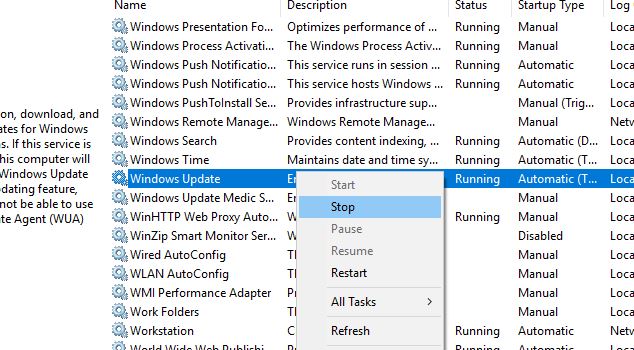
Einige verwandte Schlüsselwörter, nach denen die Leute zum Thema suchen So löschen Sie den Windows Update-Cache unter Windows 10, 8.1 und 7
#löschen #Sie #den #Windows #UpdateCache #unter #Windows #und
Weitere Informationen zu Schlüsselwörtern So löschen Sie den Windows Update-Cache unter Windows 10, 8.1 und 7 auf Bing anzeigen
Die Anzeige von Artikeln zum Thema So löschen Sie den Windows Update-Cache unter Windows 10, 8.1 und 7 ist beendet. Wenn Sie die Informationen in diesem Artikel nützlich finden, teilen Sie sie bitte. vielen Dank.
